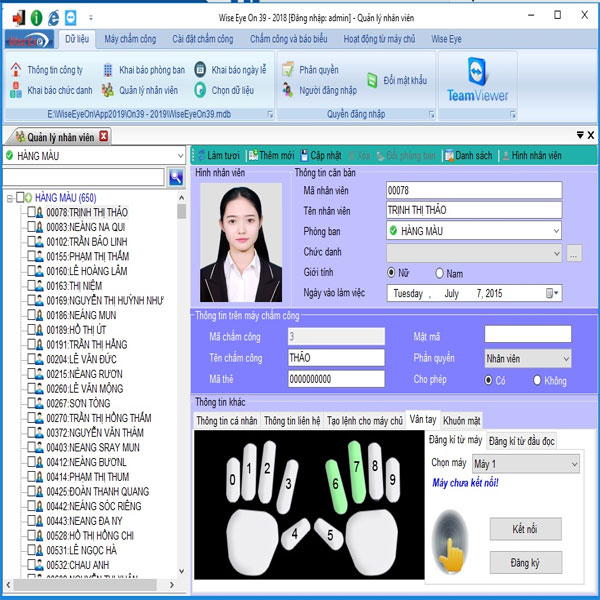Góc tư vấn, Hướng dẫn sử dụng
Hướng dẫn cài đặt và sử dụng phần mềm máy chấm công wise eye
Phần mềm máy chấm công wise eye là một trong những công cụ đắc lực hỗ trợ quản lý doanh nghiệp một cách thông minh. Wise eye là một phần mềm chuyên dụng của một thương hiệu cùng tên wise eye. Phần mềm này được tích hợp một dịch vụ máy chủ để tương thích với Cloud ADMS các dòng máy chấm công mới nhất. Cùng chúng tôi tìm hiểu chi tiết hơn về phần mềm chấm công này.
Các tính năng chính của phần mềm máy chấm công wise
Phần mềm chấm công wise eye là phần mềm máy chấm công vân tay với các tính năng module chính bao gồm kết nối trực tiếp (Offline) và trực tuyến (Online) với máy chấm công, kiểm soát cửa (Offline), quản lý nhân viên theo các cấp phòng ban, chấm công không theo ca và theo ca.
Chi tiết cách đăng ký và cài đặt máy chấm công wise eye
Đăng ký vân tay
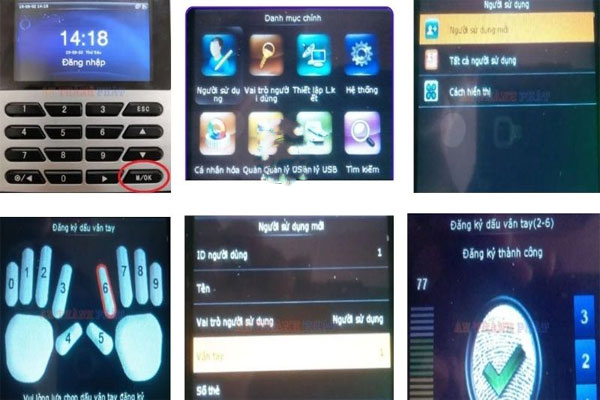
- Người dùng cần bấm phím M/OK 3 giây để vào MENU, chọn NGƯỜI SỬ DỤNG và NGƯỜI SỬ DỤNG MỚI, di chuyển xuống dòng VÂN TAY và bấm phím OK để vào đăng ký vân tay.
- Sau đó, người dùng cần chấm vân tay lần thứ 1, lần thứ 2 và lần thứ 3. Nếu đăng ký thành công, hình ảnh sẽ được hiển thị kế bên.
- Nếu không muốn đăng ký vân tay thứ 2, bạn có thể bấm phím ESC để thoát.
- Nếu đăng ký không thành công, máy sẽ báo XIN THỬ LẠI và người dùng cần thực hiện lại quá trình đăng ký.
Hướng dẫn cách đăng ký thẻ
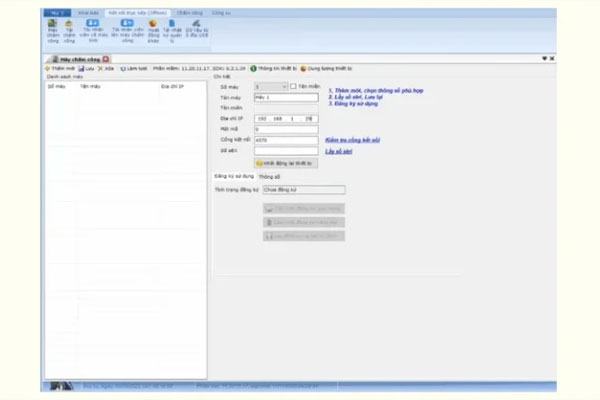
Đầu tiên cần bấm phím M/OK 3 giây để vào MENU, chọn NGƯỜI SỬ DỤNG và NGƯỜI SỬ DỤNG MỚI, xuống dòng ĐĂNG KÝ THẺ và bấm phím OK. Sau đó, người dùng cần quét thẻ cảm ứng lên máy.
Cách đăng ký mật mã
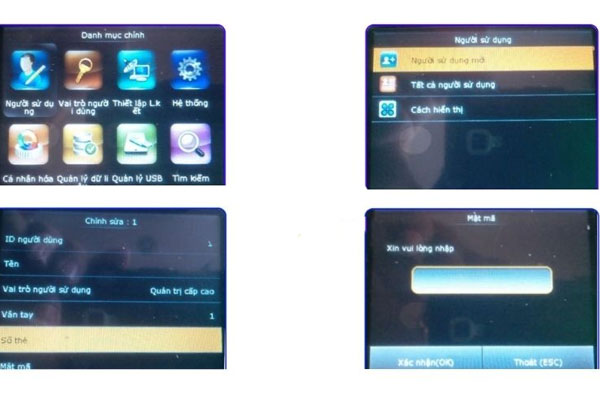
Người dùng cần bấm phím M/OK 3 giây để vào MENU, chọn NGƯỜI SỬ DỤNG và NGƯỜI SỬ DỤNG MỚI, xuống dòng MẬT MÃ và bấm phím OK. Sau đó, người dùng cần nhập mật mã hai lần và chọn XÁC NHẬN để hoàn tất quá trình đăng ký mật mã.
Hướng dẫn đăng ký người quản trị
- Đầu tiên bấm phím M/OK 3 giây để vào MENU, chọn NGƯỜI SỬ DỤNG và TẤT CẢ NGƯỜI SỬ DỤNG.
- Sau đó, người dùng cần chọn nhân viên cần chỉnh sửa, chọn dòng chỉnh sửa và dòng VAI TRÒ NGƯỜI SỬ DỤNG.
- Cuối cùng, người dùng cần chọn dòng QUẢN TRỊ CẤP CAO và đăng ký thành công sẽ có hình ảnh sẽ được hiển thị kế bên.
Hướng dẫn cài đặt và kích hoạt phần mềm chấm công Wise Eye
Cài đặt phần mềm wise eye
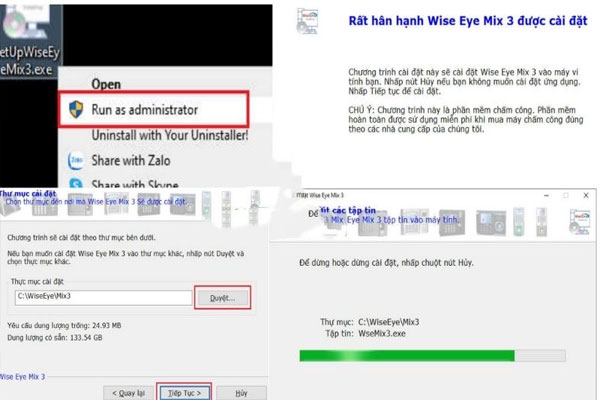
- Nhấn chuột phải vào file setup Wise Eye Mix 3.exe và chọn “Run as administrator”.
- Mặc định, phần mềm sẽ lưu ở thư mục C:\WiseEye\Mix 3. Người dùng có thể chọn để lưu ở một thư mục khác bằng cách bấm “Duyệt” và chọn đường dẫn mới để lưu lại.
- Bấm “Tiếp tục” để cài đặt phần mềm. Phần mềm sẽ tiến hành cài đặt và người dùng cần bấm “Hoàn tất” để kết thúc quá trình cài đặt.
Hướng dẫn sử dụng phần mềm chấm công Wise Eye
Bạn có thể xuất dữ liệu chấm công thông quan việc sử dụng phần mềm Wise Eye Mix 3. Cụ thể, người dùng có thể thực hiện các bước sau:
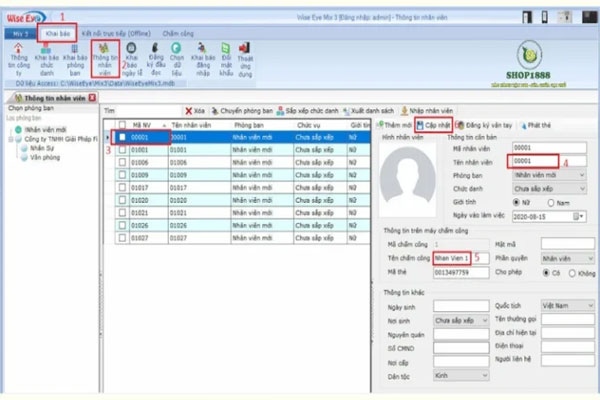
B1: Tải nhân viên từ máy chấm công về máy tính:
Kết nối trực tiếp (offline) với máy chấm công.
Chọn “Tải nhân viên về máy tính” và duyệt danh sách nhân viên.
Thực hiện cập nhật danh sách nhân viên.
B2: Nhập tên nhân viên và chuyển nhân viên và phòng ban:
Trong phần “Khai báo”, chọn “Thông tin nhân viên”.
Chọn “Chọn nhân viên mới” và nhập mã nhân viên và tên nhân viên vào ô tương ứng.
Bấm “Cập nhật” để lưu thông tin.
Chọn ô “Nhân viên chuyển” và phòng ban để chuyển nhân viên và phòng ban.
B3: Tải nhân viên lên máy chấm công phần mềm Wise Eye Mix 3:
Kết nối trực tiếp (offline) với máy chấm công.
Chọn “Tải nhân viên lên máy chấm công” và duyệt danh sách nhân viên.
Chọn phòng ban và mã nhân viên cần tải lên.
Chọn máy chấm công và bấm “Tải lên” để hoàn tất quá trình.
B4: Gán ca làm việc cho nhân viên trong Wise Eye Mix 3:
Trong phần “Chấm công”, chọn “Sắp xếp lịch trình cho nhân viên”.
Chọn phòng ban và ô “Chọn nhân viên” để chọn nhân viên cần gán ca làm việc.
Chọn lịch trình phù hợp và bấm “Thực hiện” để lưu lại.
Cách xuất file máy chấm công Wise eye
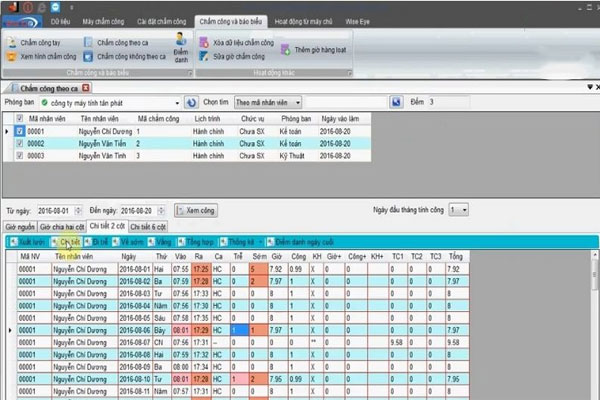
Tải dữ liệu chấm công về máy tính
Đối với những máy chấm công online thì không cần phải tải. Còn lại thực hiện các bước như sau:
- Vào tab “Thiết bị”.
- Chọn “Tải chấm công”.
- Chọn ngày cần tải dữ liệu chấm công.
- Bấm chọn máy và tải xuống.
- Tick vào máy cần tải và bấm “Thực hiện”.
Xem chấm công và xuất báo chấm công ra excel
- Vào tab “Chấm công”.
- Chọn “Chấm công theo ca”.
- Bấm vào “Chọn phòng ban” để hiện ra danh sách nhân viên.
- Tick vào nhân viên cần xem chấm công.
- Chọn ngày cần xem công.
- Bấm “Xem công” để hiển thị bảng chấm công.
- Bấm vào “Xuất Lưới”, “Chi tiết”, “Thống kê” để xuất báo cáo chấm công ra Excel.
Xuất excel chấm công theo ca
Bấm vào Xuất Lưới , Chi tiết , Thống kê …. Để xuất ra excel
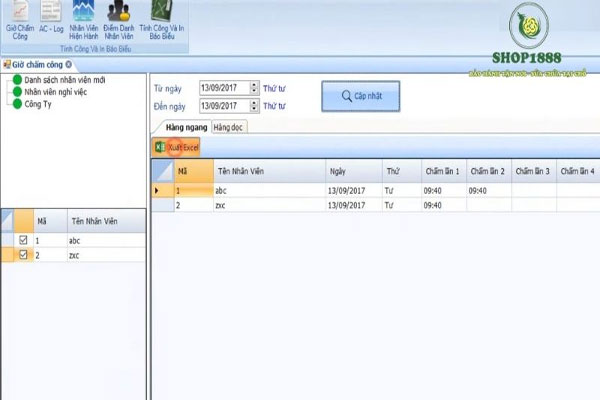
Bài viết liên quan :
Giới thiệu về phần mềm chấm công Wise Eye
Hướng tự lắp đặt máy chấm công khuôn mặt chi tiết